ثلاث طرق لتحويل تنسيق WAV إلى WMA دون فقدان البيانات
يمكن أن يكون تحويل تنسيق WAV (تنسيق ملف الصوت الموجي) إلى WMA (Windows Media Audio) ضروريًا لتقليل حجم الملف أو تحسين التوافق أو تحقيق متطلبات صوتية محددة. يقدم هذا الدليل ثلاث طرق فعّالة لتحويل ملفات WAV إلى WMA، بما يلبّي التفضيلات والاحتياجات المختلفة. اكتشف كيفية تحويل WAV إلى WMA بسلاسة وكفاءة لتلبية احتياجات تحويلاتك الصوتية.
الجزء 1: لماذا تحتاج إلى تحويل تنسيقات WAV إلى WMA؟
هناك عدة أسباب قد تدفعك إلى تحويل ملفات WAV إلى WMA. ملفات WAV غير مضغوطة ويمكن أن تشغل مساحة تخزين كبيرة، مما لا يجعلها عملية بالنسبة لبعض التطبيقات. يمكن أن يؤدي التحويل إلى WMA إلى تقليل حجم الملف بشكل كبير مع الحفاظ على جودة صوت مناسبة، مما يجعله مناسبًا لبث الملفات الصوتية ومشاركتها وتخزينها بكفاءة.
الجزء 2: أفضل طريقة لتحويل ملفات WAV إلى WMA بدون فقد للبيانات والجودة
يبرز برنامج HitPaw Video Converter باعتباره المحوّل المثالي من تنسيق WAV إلى WMA، حيث يقدّم ميزات متقدمة وقدرات تحويل سلسة. باستخدام HitPaw، يمكنك تحويل ملف WAV إلى WMA بكفاءة مع الاستمتاع بإمكانية التحويل المُجمّع، وإعدادات المُخرجات القابلة للتعديل ودعم تنسيقات الصوت المختلفة. يتيح لك البرنامج تحويل ملفات WAV متعددة إلى WMA في وقت واحد، مما يوفّر الوقت والجهد.
علاوة على ذلك، يوفّر HitPaw خيارات لضبط معدّل البت والتردد والإعدادات الأخرى، مما يضمن أن الصوت الناتج يلبّي تفضيلاتك المحددة. استمتع بسهولة وكفاءة برنامج HitPaw Video Converter لجميع احتياجات تحويلاتك الصوتية، سواء كنت تقوم بتحويل ملف واحد أو معالجة عدة ملفات دُفعة واحدة. اكتشف قوة HitPaw كمحوّل لملفات WAV إلى WMA، واستمتع بحرية تعديل ملفاتك الصوتية بسهولة.
مميزات برنامج HitPaw Video Converter- تحويل ملفات WAV إلى WMA بسرعة.
- تحويل صيغ الصوت المختلفة وفقا لمتطلباتك.
- الحفاظ على الجودة بنسبة 100% من خلال عمليات تحويل آمنة وسهلة الاستخدام.
- إنجاز المهام بشكل أسرع 120 مرة من أجل إكمالها بسرعة.
- قم بتخصيص إعدادات الإخراج مثل معدّل البت والتردد حسب تفضيلاتك.
- يُمكّنك من الوصول إلى أداة تنزيل فيديو قوية لمقاطع الفيديو والأفلام والموسيقى عبر الإنترنت.
- استخدام أدوات الذكاء الاصطناعي المُبتكرة المُضمنة لتعزيز الإبداع.
- نسخ مقاطع الفيديو على أقراص Blu-ray دون التعرض لأي فقدان في الجودة.
-
الخطوة 1:
قم بتثبيت البرنامج وتشغيله وانتقل إلى الواجهة الرئيسية. هنا، لديك خياران: حدد إضافة صوت"Add Audio" في الزاوية اليسرى العليا أو قم بسحب الملفات الصوتية وإسقاطها مباشرةً على لوحة التحويل. إذا كنت تريد استخراج الصوت من مقطع فيديو، فاختر إضافة فيديو"Add Video" أو اسحب الملف وأفلته في البرنامج.

-
الخطوة 2:
انقر فوق المثلث المقلوب الموجود في الجانب الأيمن السفلي لكل ملف لتحديد تنسيق الإخراج. يمكنك تخصيص إعدادات التنسيق مثل برنامج التشفير ومعدّل العينة ومعدّل البت بالنقر فوق رمز التحرير. بعد تحديد تنسيق الإخراج، قم بمراجعة تنسيق الملف ومعلومات الحجم المعروضة على الواجهة الرئيسية.

-
الخطوة 3:
بمجرد أن تكون راضي عن اختياراتك، انتقل إلى النقر فوق تحويل"Convert" أو تحويل جميع الملفات "Convert All Files" على نظام التشغيل ويندوز لبدء عملية التحويل بدون فقد لجودة الملفات.

-
الخطوة 4:
بعد التحويل، انتقل إلى علامة التبويب المحوّلة "Converted" في الأعلى للوصول إلى الملفات المحوّلة. انقر فوق فتح مجلد "Open Folder" لعرض الملفات النهائية أو إضافة إلى قائمة التحرير"Add to Edit List" لتعديل ملفاتك الصوتية بشكل أكبر.

الجزء 3: تحويل تنسيق WAV إلى WMA عبر Windows Media Player
يوفّر Windows Media Player ميزة مُضمنة لتحويل ملفات WAV إلى WMA. للبدء، قم بتشغيل Windows Media Player، وقم بتحميل ملفات WAV إلى المكتبة، ثم حدد تنسيق WMA للتحويل. على الرغم من أن هذه الطريقة توفّر الراحة لمتطلبات التحويل الأساسية، إلا أنها قد تفتقر إلى بعض الميزات المتقدّمة المتوفّرة في برامج التحويل المخصّصة.
بالنسبة للمستخدمين الذين يبحثون عن تحويل بسيط ومباشر، يُعد Windows Media Player بمثابة خيار مناسب لتحويل ملفات WAV إلى WMA دون عناء. استكشف هذه الميزة المُضمنة لمهام التحويل السريعة والأساسية، وفكّر في برامج مخصّصة لتلبية احتياجات التحويل الأكثر تقدمًا.
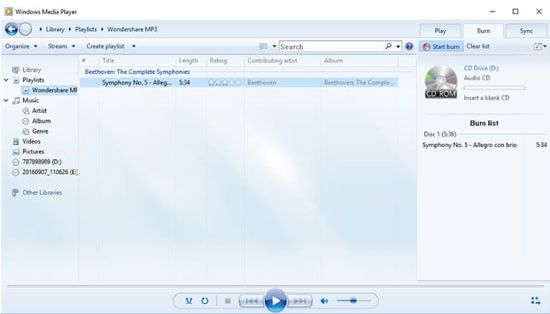
-
الخطوة 1: افتح Windows Media Player على حاسوبك. يُمكنك عادةً العثور عليه في قائمة ابدأ "Start" أو البحث عنه في شريط البحث.
-
الخطوة 2: بمجرد فتح Windows Media Player، انقر فوق خيار تنظيم"Organize" في الزاوية العلوية اليسرى من النافذة. من القائمة المُنسدلة، حدد الخيارات "Options". انقر فوق علامة التبويب نسخ الموسيقى"Rip Music" في نافذة الخيارات.
-
الخطوة 3: حدد موقع قسم التنسيق"Format" ضمن علامة التبويب نسخ الموسيقى "Rip Music". هنا، يمكنك اختيار تنسيق المُخرجات المطلوب. حدد "WMA" من القائمة المُنسدلة.
-
الخطوة 4: بعد تحديد WMA كتنسيق للمُخرجات، يُمكنك تخصيص إعدادات جودة الصوت إذا رغبت في ذلك.
-
الخطوة 5: انقر فوق تطبيق"Apply" وموافق"OK" لحفظ التغييرات. الآن، قم بإدراج ملفات WAV التي تريد تحويلها إلى مكتبة Windows Media Player.
-
الخطوة 6: بمجرد إضافة ملفات WAV إلى المكتبة، حددها بالنقر فوقها. بعد تحديد ملفات WAV، انقر فوق الزر "Rip CD" الموجود أعلى نافذة Windows Media Player. سيؤدي هذا إلى بدء عملية التحويل من WAV إلى WMA.
-
الخطوة 7: سيقوم Windows Media Player بتحويل ملفات WAV إلى تنسيق WMA وحفظها في المجلد المخصّص لك.
الجزء 4: تحويل WAV إلى WMA عبر الإنترنت مجانًا عبر منصّة Podcastle
يقدّم موقع Podcastle منصّة سهلة الاستخدام عبر الإنترنت لتحويل ملفات WAV إلى WMA دون أي تكلفة. ما عليك سوى زيارة موقع Podcastle الإلكتروني وتحميل ملفات WAV وتحديد WMA كتنسيق للمُخرجات. تعمل هذه الأداة عبر الإنترنت على تبسيط عملية التحويل، مما يلغي الحاجة إلى عمليات تثبيت برامج إضافية.
استمتع بسهولة تحويل WAV إلى WMA بسلاسة وكفاءة، كل ذلك مع الحفاظ على جودة الصوت. مع موقع Podcastle، يُمكنك التحويل بدون فقد البيانات أو الجودة دون أي متاعب.
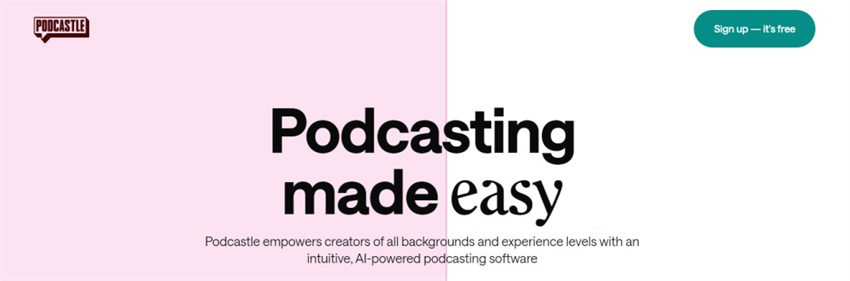
-
الخطوة 1:
قم بزيارة موقع Podcastle، وانقر على زر اختيار الملفات"Choose Files" لتحميل ملفات WAV الخاصة بك.
-
الخطوة 2:
حدد ملفات WAV التي تريد تحويلها من حاسوبك وانقر فوق فتح "Open." انتظر حتى يقوم Podcastle بتحميل ملفات WAV وتحويلها إلى تنسيق WMA.
-
الخطوة 3:
بمجرد اكتمال التحويل، قم بتنزيل ملفات WMA المحوّلة على حاسوبك.
-
الخطوة 4:
لقد انتهيت! لقد نجحت في تحويل ملفات WAV إلى WMA عبر الإنترنت باستخدام Podcastle.
الأسئلة الشائعة حول تحويل ملفات WMA إلى WAV
س1. هل تنسيق WMA هو نفس تنسيق WAV؟
ج1. على الرغم من أن WAV وWMA عبارة عن تنسيقات ملفات صوتية، إلا أنها تختلف في الضغط والتوافق. ملفات WAV غير مضغوطة، مما يؤدي إلى جودة صوت أعلى ولكن أحجام ملفات أكبر، بينما تستخدم ملفات WMA الضغط لتقليل الحجم دون خسارة كبيرة في الجودة.
س2. أيهما أفضل تنسيق WAV أم WMA؟
ج2. يعتمد الاختيار بين تنسيقات WAV وWMA على الاحتياجات والتفضيلات المحددة. توفّر ملفات WAV جودة صوت فائقة ولكنها تستهلك مساحة تخزين أكبر، مما يجعلها مناسبة لإنتاج الصوت الاحترافي. من ناحية أخرى، توفّر ملفات WMA جودة جيدة مع أحجام ملفات أصغر، مما يجعلها مثالية لبث المحتوى الصوتي ومشاركته عبر الإنترنت.
الخُلاصة
إن إطلاق إمكانات ملفاتك الصوتية من خلال التحويل السلس من WAV إلى WMA يوفّر عددًا لا يحصى من الإمكانيات في إدارة المحتوى ومشاركته.
من بين مجموعة كبيرة من الأدوات، يبرز HitPaw Video Converter باعتباره مثالًا للكفاءة والجودة. بفضل واجهته السهلة وقدرات التحويل الفائقة بدون فقد الجودة، يعمل HitPaw Video Converter على تبسيط العملية مع الحفاظ على سلامة محتواك الصوتي. جرّب القوة التحويلية لبرنامج HitPaw Video Converter اليوم وارفع مستوى تجربتك الصوتية. قم بتحويل ملف WAV إلى WMA دون عناء وافتح أبعادًا جديدة في تنوّع الصوت.










 HitPaw VikPea
HitPaw VikPea HitPaw Watermark Remover
HitPaw Watermark Remover 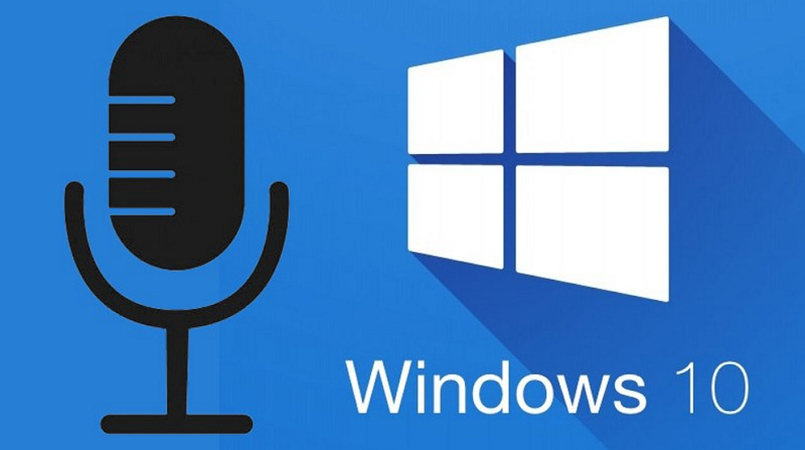




شارك هذه المقالة:
حدد تقييم المنتج:
محمد أمين
محرر HitPaw
أعمل بالقطعة منذ أكثر من خمس سنوات. دائمًا ما يثير إعجابي عندما أجد أشياء جديدة وأحدث المعارف. أعتقد أن الحياة لا حدود لها لكني لا أعرف حدودًا.
عرض كل المقالاتاترك تعليقا
إنشاء التعليقات الخاص بك لمقالات HitPaw